Hogyan kell szerkeszteni a pdf file
A közelmúltban egyre többen keresnek az interneten arról, hogyan kell szerkeszteni a PDF fájlokat, és hogy lehet-e erre. A tény az, hogy nagyon gyakran van olyan helyzet, amikor egy személy letölt egy fájlt a szöveget, és látja, hogy PDF formátumban.
Azt kell szerkeszteni a szöveget a fájlon belül, vagy egy részét. De csinálni egy hagyományos program, amely lehetővé teszi, hogy egyszerűen böngészhet PDF, lehetetlen.

Ki ez a helyzet nincs még egy. Ami a mi fajta program, lehet szerkeszteni a PDF fájlokat, a legnépszerűbb közülük azonos FineReader Microsoft Word.
FineReader
Azonban ez a program fizetni, de van egy 30 napos próbaverzió. Másrészt, a különböző helyszínek torrentek megtalálja régebbi verziói FineReader. Funkcionalitás az új és a régi verziói gyakorlatilag ugyanaz.
Számos új, javított algoritmus az elismerést, egy kicsit világosabb felület és sok más funkciók, de a szöveg tökéletesen ismeri az összes verzió, kezdve az első.
Sokkal jobb, hogy először próbálja meg használni az engedély FineReader. Ehhez menj a hivatalos honlapján abbyy.ru programot. Már csak menj az oldalra a termék szükséges a számunkra - FineReader, amely ábrán megjelölt №1 piros nyíl.
Ezután meg kell, hogy kövesse az utasításokat, hogy megvásárolja a licencelt termék Abbyy.
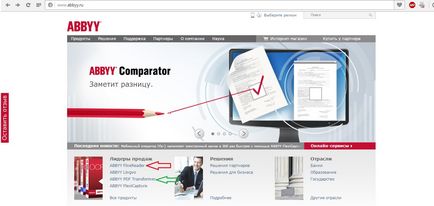
№1. Screenshot hivatalos honlapján Abby
Mint látható, az ábrán №1 zöld nyíl, lapozzunk egy másik program, amely lehetővé teszi, hogy megtérít fájlokat PDF DOCX (vordovsky normál méret), és számos más formátumok.
Úgy hívják PDF Transformer. Ezek majdnem ugyanaz, de még mindig sokkal FineReader több funkciós. És, mint már említettük, könnyen letölthető, és nem a hivatalos oldalon.
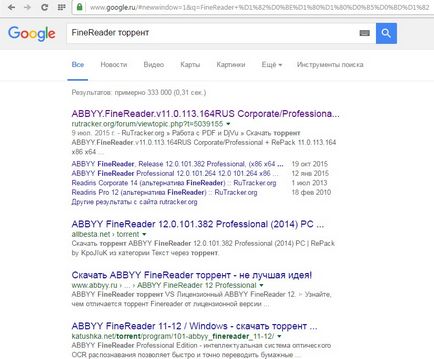
№2. Keresés a Google FineReader
Mégis, a licencelt termék számos előnye van. A fő közülük az a lehetőség, technikai támogatást. Mindenesetre, az használja ezt a programot nagyon könnyű lesz.
Például, ha kiindulási a tizedik változat FineReader elégíteni az ilyen felhasználói felület, amely ábrán látható №3.
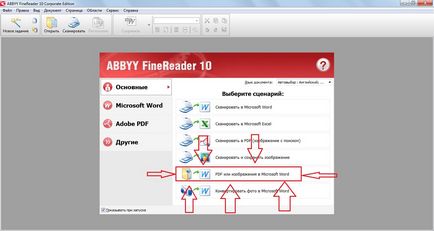
№3. Kezdve interfész FineReader 10
Ennek megfelelően meg kell választani a lehetőséget a szkennelés PDF to Word (kiemelve a fenti ábrát). Ez megnyit egy ablakot, ahol ki kell választania nekünk a fájlt. Ez mindig ugyanaz - megy a kívánt mappát, kattintson a kívánt fájlt.
Tipp: Ha rákattint a kiválasztott fájlt kétszer (dupla kattintással), akkor megnyílik. Akkor is, kattintson egyszer a fájlt, és kattintson a „Megnyitás”. A második opció lehetővé teszi, hogy egy miniatűr képet a dokumentum megnyitása nélkül is (ábra №4 jobbra).
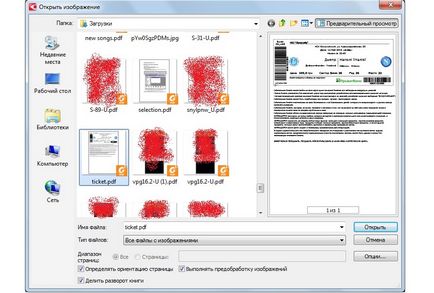
№4. Kiválasztása a PDF-fájlt konvertálni a Word
Miután ez megtörténik elismerése a kiválasztott dokumentum. és ez megnyitja a Word dokumentumot.
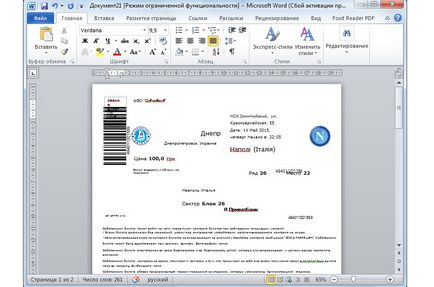
№5. Az elismert PDF dokumentumokat Microsoft Word
Ennek megfelelően most a szöveg szerkeszthető, mint a felhasználó akarja. Ön is részt vehet a felismert szöveg közvetlenül a FineReader ablakban.
Mint látható a képen №6, a bal oldalon a forrást, és a jobb oldalon - a szöveges változata, melynek egy része könnyen illesztenie egy másik dokumentumba.
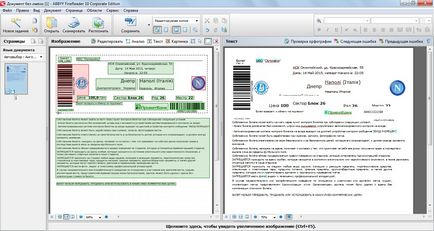
№6. FineReader ablakban a felismert szöveget
Microsoft Word
De anélkül, hogy az interneten megtalálható rengeteg kalóz változatok ugyanazt a funkciót. Mindenesetre, szerkeszteni egy dokumentumot, hogy van egy PDF-fájlt, akkor a következőket kell tennie:
- Kattintson a „Fájl” a felső menüben.
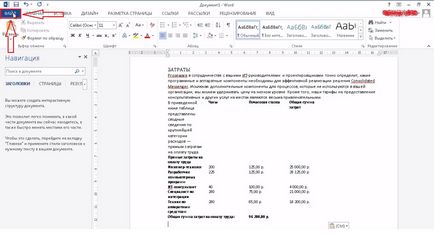
- Válassza ki a parancsot az „Open” (pirossal kiemelve keret az ábrán №8) a legördülő menüből. Ezt követően, a „Tallózás” gombra (zöld színnel) válassza ki a kívánt fájlt PDF formátumban.
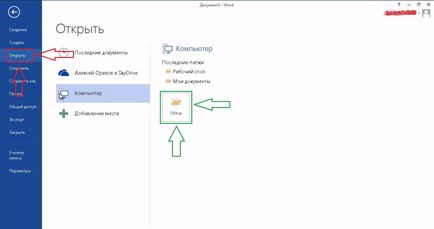
- Ezt követően a program megjeleníti az üzenetet, hogy a Word kissé változtatni a tartalmát a dokumentumot. Ez azt jelenti, hogy a felismert dokumentum nem teljesen egyezik az eredetivel.
De nincs más választásunk, ezért kattintson az „OK” gombot, várjon egy kicsit, és készülj a dokumentum szerkesztésre kész.
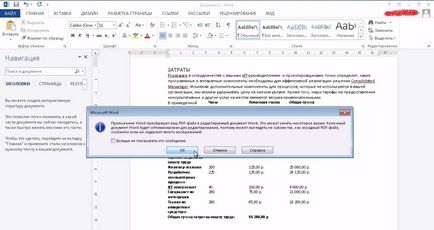
Online módban
Tény, hogy PDF konvertálása Word nem kell letölteni, vagy akár vásárolni egy speciális programot. Van egy hatalmas számos online szolgáltatás, amely lehetővé teszi, hogy az átalakításhoz a másodpercek kérdése.
Azaz, még egy egyszerű Google-keresés, megtalálja több tucat ilyen oldalakon.
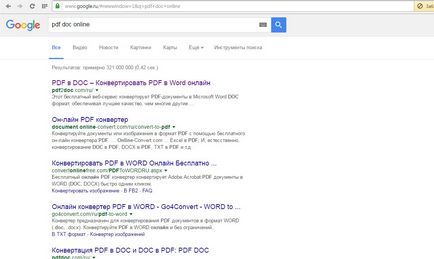
№10. Keresés a Google PDF Doc Converter
Ebben az esetben az algoritmus az ilyen szolgáltatások felhasználása mindig ugyanaz, és az, hogy egyszerűen feltölteni egy fájlt, és az egyik gombra kattintva. Vegyük például az első felület a fenti pdf2doc.com szolgáltatások listáját.
Miután követte a kapcsolatot, meg kell választani az irányt az átalakítás. Ebben az esetben válassza a «PDF Doc», amely valójában kerestünk (pirossal kiemelve ábrán №10).
Ahogy az várható volt, van egy megfelelő gombot a letöltéshez, ami ugyanaz a szám kék színnel.
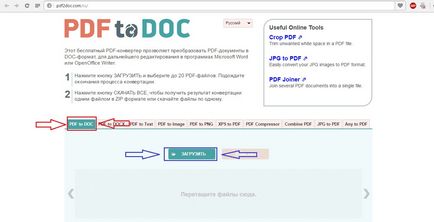
№11. Interface pdf2doc.com oldalon
Loading zajlik normál módban - válasszuk ki a mappát, majd válassza ki a fájlt, majd kattintson a „Megnyitás” gombra.
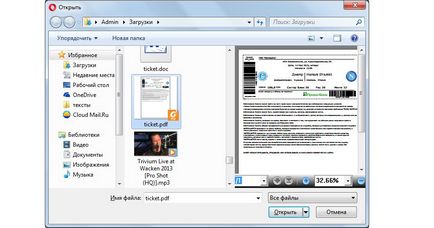
№12. Válassza ki a fájlt konvertálni
Az átalakítás nagyon gyors, és az átalakított fájlt azonnal megjelenik a listában. Majd csak rá kell kattintani a „Download” gombra (pirossal kiemelve ábrán №13).
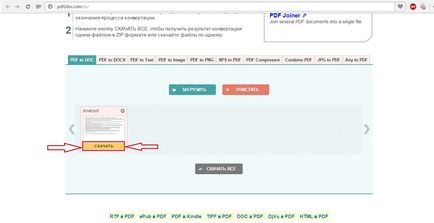
№13. „Letöltés” gombra konvertálni a PDF-fájlt
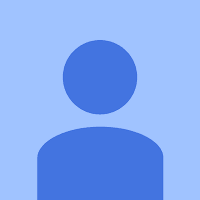
Azt javasoljuk, hogy megismertesse a különböző formátumokat és módjait konvertáló filesreview.com